1、点击“ACDSee Photo Studio”
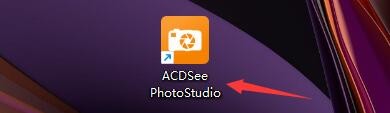
2、在弹出窗口中,点击“工具”
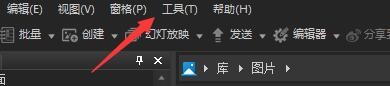
3、在弹出下拉栏中,点击“选项”

4、在弹出窗口中,点击“常规”

5、在弹出窗口中,将“在任务栏通知区域中显示图标”勾选上

6、点击“确定”即可

时间:2024-10-18 04:53:17
1、点击“ACDSee Photo Studio”
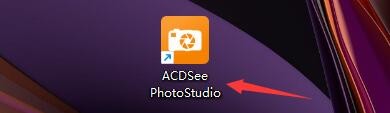
2、在弹出窗口中,点击“工具”
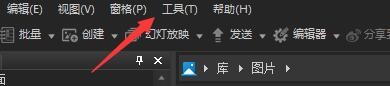
3、在弹出下拉栏中,点击“选项”

4、在弹出窗口中,点击“常规”

5、在弹出窗口中,将“在任务栏通知区域中显示图标”勾选上

6、点击“确定”即可

